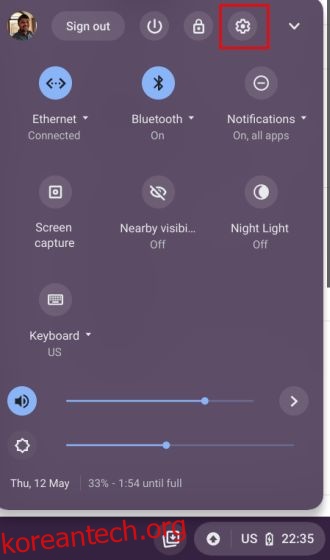Chrome OS는 일반적으로 Chromebook에서 Linux를 사용하든 Chromebook에서 Windows 앱을 실행하든 상관없이 버그가 없으며 원활한 환경을 제공합니다. Chromebook에서 Steam 게임도 하고 Chrome OS에서 개발자 모드를 켜서 앱을 사이드로드했지만 최근까지 문제가 발생하지 않았습니다. 그러나 마지막 업데이트 이후에 내 Wi-Fi가 kaput 상태가 되어 전혀 작동하지 않습니다. 이러한 시나리오에서는 Chromebook에서 Chrome OS를 이전 버전으로 되돌릴 수 밖에 없습니다. 이러한 문제가 발생하는 경우 가이드에 따라 Chrome OS를 이전 빌드로 다운그레이드할 수 있습니다.
Chromebook(2022)에서 Chrome OS를 이전 버전으로 되돌리기
1. 먼저 빠른 설정 패널에서 톱니바퀴 아이콘을 클릭하여 설정을 엽니다.
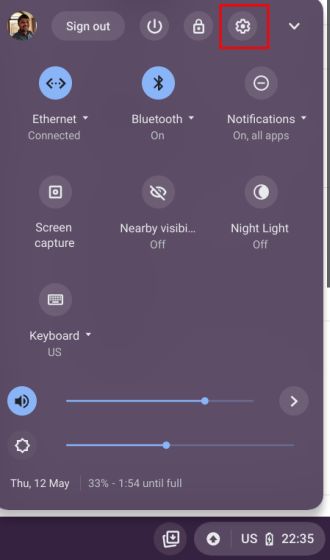
2. 그런 다음 설정 페이지 상단의 검색 창을 클릭하고 “powerwash”를 검색하십시오. 이제 검색 결과에서 “파워워시”를 엽니다.

3. 여기에서 “재설정”을 클릭합니다. 그렇게 하면 Chromebook이 완전히 초기화되므로 중요한 파일을 백업해 두십시오.

4. 그런 다음 “다시 시작”을 클릭하면 크롬북이 즉시 재부팅됩니다.

5. 재부팅 후 잠시 기다리면 로그인 화면에 Powerwash 창이 나타납니다. Chromebook을 재설정하려면 “파워워시”를 클릭하세요.

6. 이 프로세스는 몇 분 정도 소요되며 Chromebook이 다시 재부팅됩니다. 이번에는 시작 화면이 열립니다. 아직 롤백 단계를 수행하지 않았으므로 여기에서 Google 계정으로 진행하지 마십시오.

7. 시작 화면에서 “Ctrl + Alt + Shift + R”을 누르면 다른 Powerwash 프롬프트가 나타납니다. 다시 말하지만, 기기는 다운그레이드 목적으로 사용되지 않으므로 기기를 재설정하지 마십시오. 대신 다음 단계로 이동하십시오.

8. Powerwash 화면에서 “Ctrl + Alt + Shift + R”을 다시 누르면 “Powerwash 및 되돌리기” 옵션이 나타납니다. 이를 통해 Chromebook에서 Chrome OS를 이전 버전으로 되돌릴 수 있습니다. “파워워시 및 되돌리기”를 클릭하십시오.

9. 다운그레이드 프로세스는 몇 분 정도 걸리므로 인내심을 가지십시오. 그러면 Welcome 화면이 나타나며 Google 계정으로 로그인할 수 있습니다.

10. 마지막으로 설정을 열면 Chromebook에서 Chrome OS를 이전 버전으로 성공적으로 되돌렸습니다. 이것이 Chrome OS를 이전 빌드로 다운그레이드하는 방법입니다.

Chromebook에서 Chrome OS를 이전 버전으로 다운그레이드
다음은 Chrome OS를 이전 버전으로 롤백하기 위해 따라야 하는 단계입니다. 내 HP 크롬북에서 Wi-Fi 문제에 직면했고 마지막 빌드로 이동하여 문제가 해결되었습니다. 어쨌든 이 가이드에서는 여기까지입니다. Windows PC 또는 Mac에 Google의 새로운 Chrome OS Flex를 설치하려면 여기에 링크된 자세한 자습서를 따르세요. 또한 경험이 만족스럽지 않고 Chrome OS Flex를 제거하고 컴퓨터에 Windows를 다시 설치하려는 경우에도 이에 대한 가이드가 마련되어 있습니다. 마지막으로 질문이 있는 경우 아래 의견 섹션에 알려주십시오.